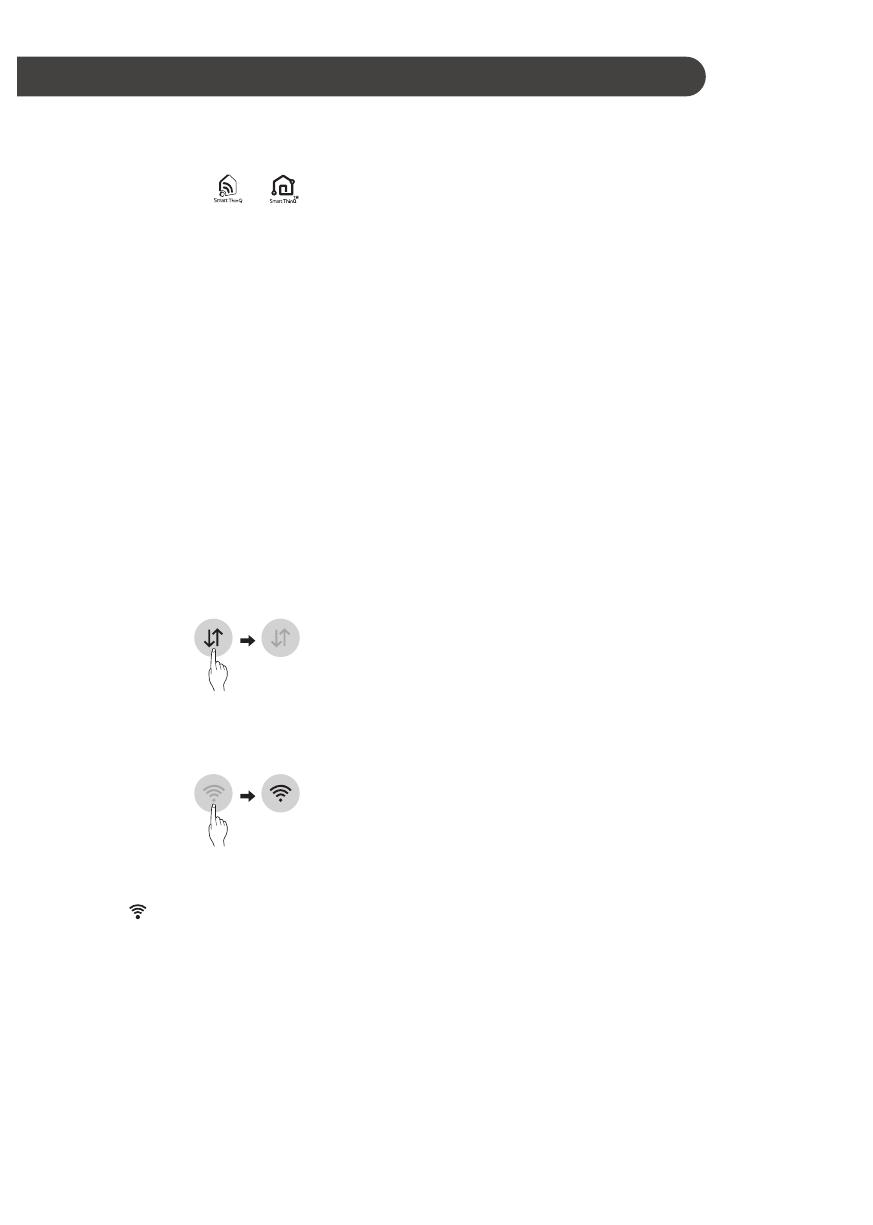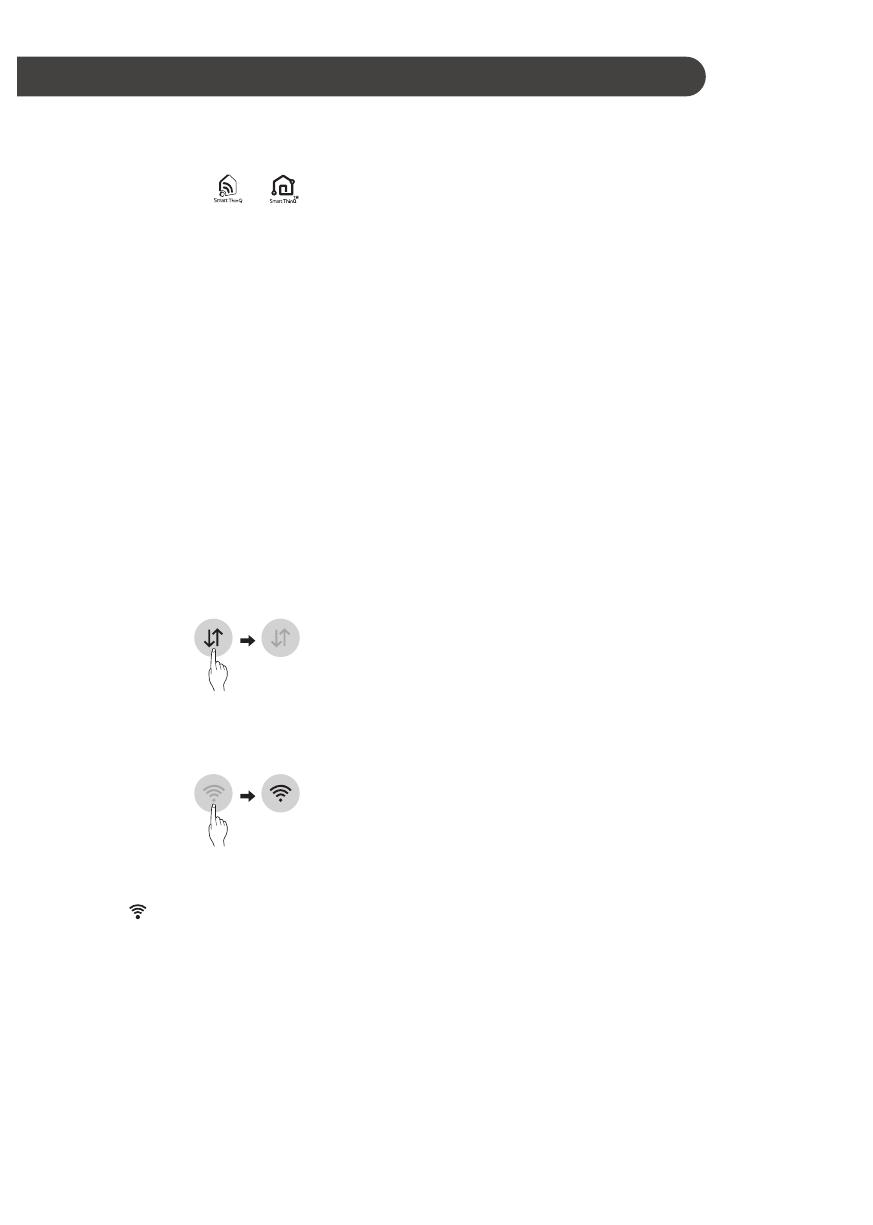
15
ÄLYTOIMINNOT
FI
LG SmartThinQ -sovelluksen
käyttö
• Laitteille, joilla on tai logo
LG SmartThinQ -sovelluksella pystyt
käyttämään laitetta älypuhelimella
Ennen LG SmartThinQ:n
käyttämistä
1
Tarkista laitteen ja langattoman reitittimen
(Wi-Fi-verkko) etäisyys.
• Jos laitteen ja langattoman reitittimen
välinen etäisyys on liian suuri, signaalin
voimakkuus heikkenee. Signaalin
rekisteröinti saattaa kestää pitkään, tai
asennus saattaa epäonnistua.
2
Kytke älypuhelimesi Mobiilidata pois
päältä.
• iPhonessa sammuta datayhteys
menemällä Asetukset → Mobiiliverkko
→ Mobiilidata.
3
Yhdistä älypuhelimesi langattomaan
reitittimeen.
HUOMAUTUS
• Tarkasta Wi-Fi -yhteyden vahvistamiseksi, että
Wi-Fi -kuvake palaa ohjauspaneelissa.
• Laite tukee vain 2,4 GHz Wi-Fi-verkkoa.
Tarkastaaksesi verkkosi taajuuden ole
yhteydessä internet-palveluntarjoajaasi tai
katso langattoman reitittimesi käyttöopasta.
• LG SmartThinQ ei vastaa verkkoyhteyden
ongelmista tai verkkoyhteyden aiheuttamista
vioista, toimintahäiriöistä tai virheistä.Jos
laitteella on ongelmia yhteyden
muodostamisessa Wi-Fi -verkkoon, se voi olla
liian kaukana reitittimestä. Osta Wi-Fi -toistin
(laajennin)
• Jos laitteella on ongelma Wi-Fi-verkkoon
yhdistämisessä, se saattaa olla liian kaukana
reitittimestä. Osta Wi-Fi-toistin (alueen
laajentaja) parantamaan Wi-Fi-signalin
voimakkuutta.
• Wi-Fi-yhdistäminen ei pysty yhdistämään tai
voi olla keskeytynyt johtuen kotiverkon
ympäristöstä.
• Verkkoyhteys ei ehkä toimi kunnolla riippuen
internetpalveluntarjoajasta.
• Ympäröivä langaton ympäristö voi saada
langattoman verkkopalvelun toimimaan
hitaasti.
• Laitetta ei voida rekisteröidä langattoman
signaalin lähetyksessä olevien ongelmien
vuoksi. Irrota laite verkkovirrasta ja odota noin
minuutti ennen uudelleen yrittämistä.
• Jos langattoman reitittimesi palomuuri on
päällä, kytke palomuuri pois päältä tai lisää
siihen poikkeus.
• Langattoman verkon nimi (SSID) tulee olla
yhdistelmä englantilaisten aakkosten kirjaimia
ja numeroita (älä käytä erikoismerkkejä)
• Älypuhelimen käyttöliittymä (UI) voi vaihdella
mobiililaitteen käyttöjärjestelmän (OS) ja
valmistajan mukaan.
• Jos reitittimen turvallisuusprotokolla on WEP,
verkon asetus ei välttämättä onnistu. Vaihda
toiseen turvallisuusprotokollaan (WPA2:ta
suositellaan) ja rekisteröi tuote uudestaan.
LG SmartThinQ:n asennus
Etsi LG SmartThinQ -sovellus älypuhelimen
Google Play & Apple App -kaupasta. Noudata
latausohjeita ja asenna sovellus.